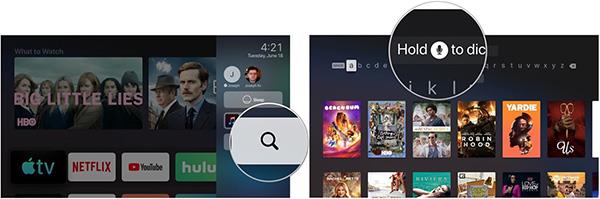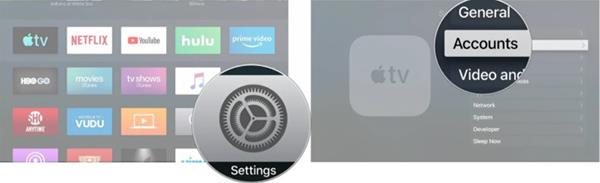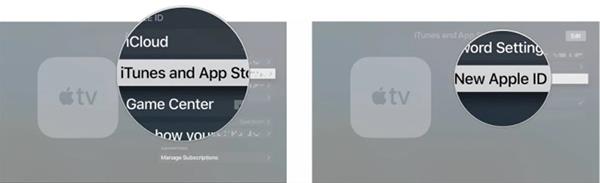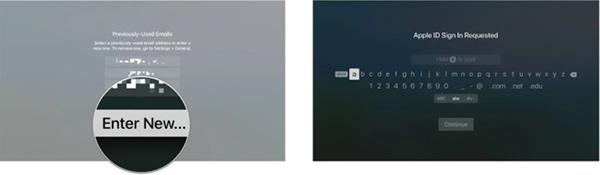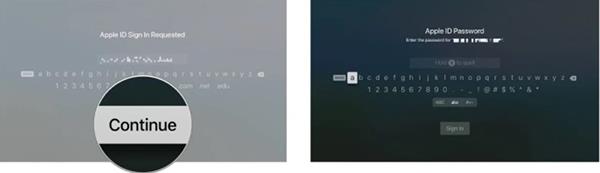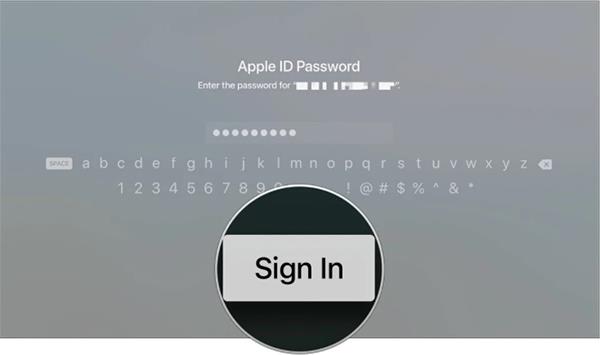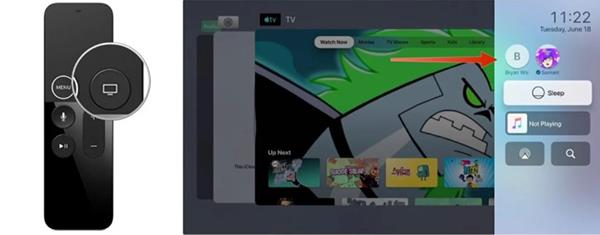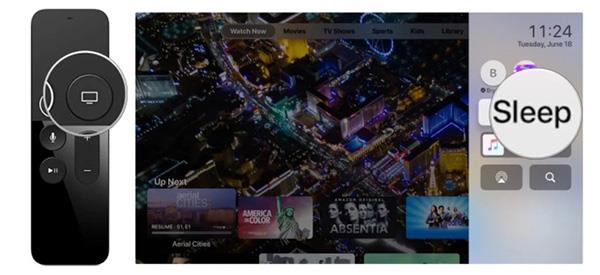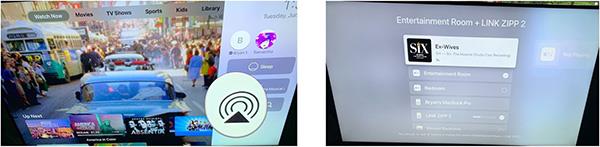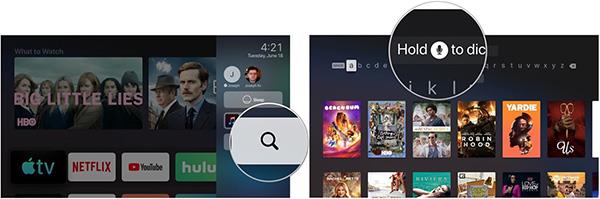Služba Apple TV zvyčajne podporuje viac ako jedného používateľa, čo znamená, že zariadenie môže súčasne podporovať viac ako jedno Apple ID (účet iTunes/App Store). Možno to nie je také plynulé a výkonné ako funkcia pre viacerých používateľov na Macu, ale určite dokáže odpáliť iPhone a iPad. V článku nižšie vás Quantriman prevedie, ako nastaviť viacero účtov na Apple TV.
Ako pridať viacero účtov do Apple TV
Pred použitím viacerých účtov sa musíte prihlásiť do niektorého alebo do všetkých účtov, ktoré chcete pridať. Tu je postup, ako pridať viacero účtov do Apple TV.
1. Otvorte Nastavenia z domovskej obrazovky.
2. Kliknite na položku Účty .
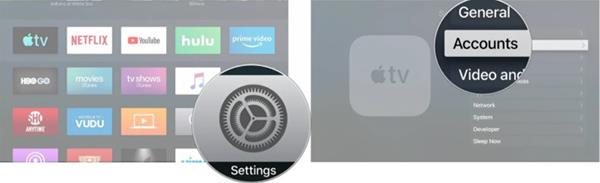
3. Vyberte iTunes a App Store .
4. Kliknite na Pridať nové Apple ID .
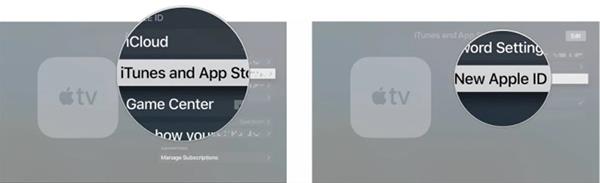
5. Ak sa zobrazí výzva, vyberte položku Enter New… .
6. Vyplňte ďalšie používateľské meno Apple ID .
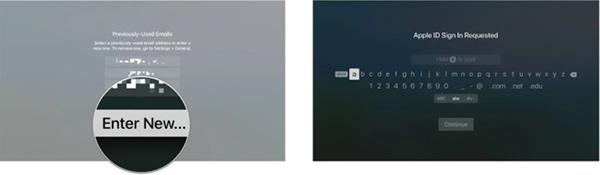
7. Zvoľte Pokračovať .
8. Vyplňte dodatočné heslo Apple ID .
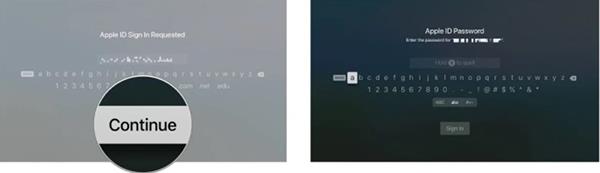
9. Vyberte položku Prihlásiť sa .
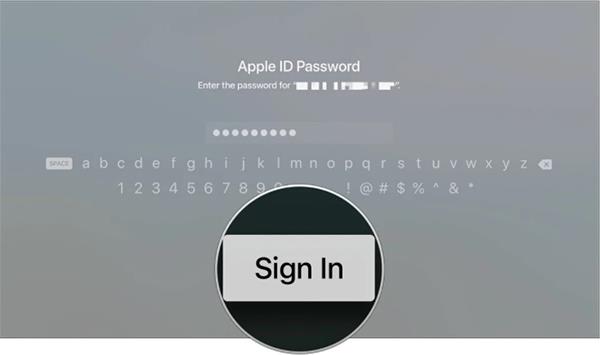
10. Opakujte vyššie uvedené kroky pre každý účet, ktorý chcete pridať.
Ako prepínať medzi viacerými účtami na Apple TV
Aj keď môžete pridať viacero účtov, naraz môžete použiť iba jeden účet. Preto musíte vždy, keď chcete použiť iný účet, prepínať tam a späť.
1. Otvorte Nastavenia z domovskej obrazovky.
2. Vyberte položku Účty .
3. Kliknite na iTunes a App Store .
4. Kliknite na účet, ktorý chcete použiť.

Ako prepnúť používateľov do Control Center
Ako si každý v rodine môže vychutnať svoj vlastný zážitok z Apple TV vďaka podpore viacerých používateľov. Control Center poskytuje nástroje rýchleho prístupu, takže používatelia môžu jednoduchšie prepínať medzi účtami.
1. Na diaľkovom ovládači Siri stlačte a podržte tlačidlo Domov/TV .
2. Zmeňte používateľa v pravom hornom rohu zariadenia v Ovládacom centre na Apple TV.
Teraz môžete prepínať medzi používateľmi na Apple TV.
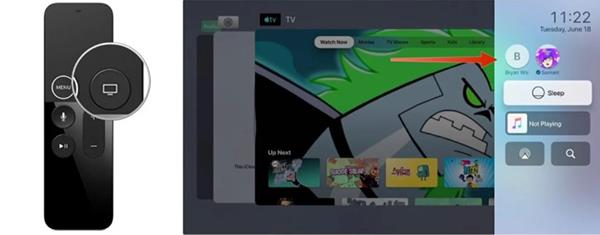
Ďalšie využitie ovládacieho centra na Apple TV
Control Center na Apple TV neslúži len na zmenu používateľov, ale má aj ďalšie funkcie.
Pomocou ovládacieho centra prepnite Apple TV do režimu spánku
1. Stlačením a podržaním tlačidla Domov/TV na diaľkovom ovládači Siri otvoríte Control Center na Apple TV.
2. Zvoľte Spánok .
3. Opätovným kliknutím na tlačidlo Domov/TV znova otvorte Apple TV.
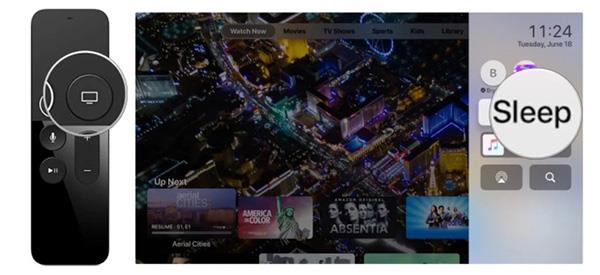
Zmeňte zvukový výstup Apple TV v ovládacom centre
1. Stlačením a podržaním tlačidla Domov/TV na diaľkovom ovládači Siri otvorte Control Center.
2. Vyberte ikonu Zvuk .
3. Prejdite nadol a vyberte príslušný zvukový výstup.
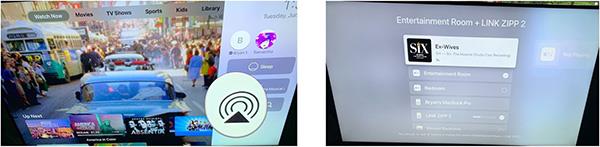
Vyhľadajte informácie v ovládacom centre Apple TV
1. Stlačením a podržaním tlačidla Domov/TV otvorte Control Center na Apple TV.
2. Vyberte ikonu Hľadať .
3. Napíšte alebo použite Siri na vyhľadávanie.